如何自己制作系统光盘
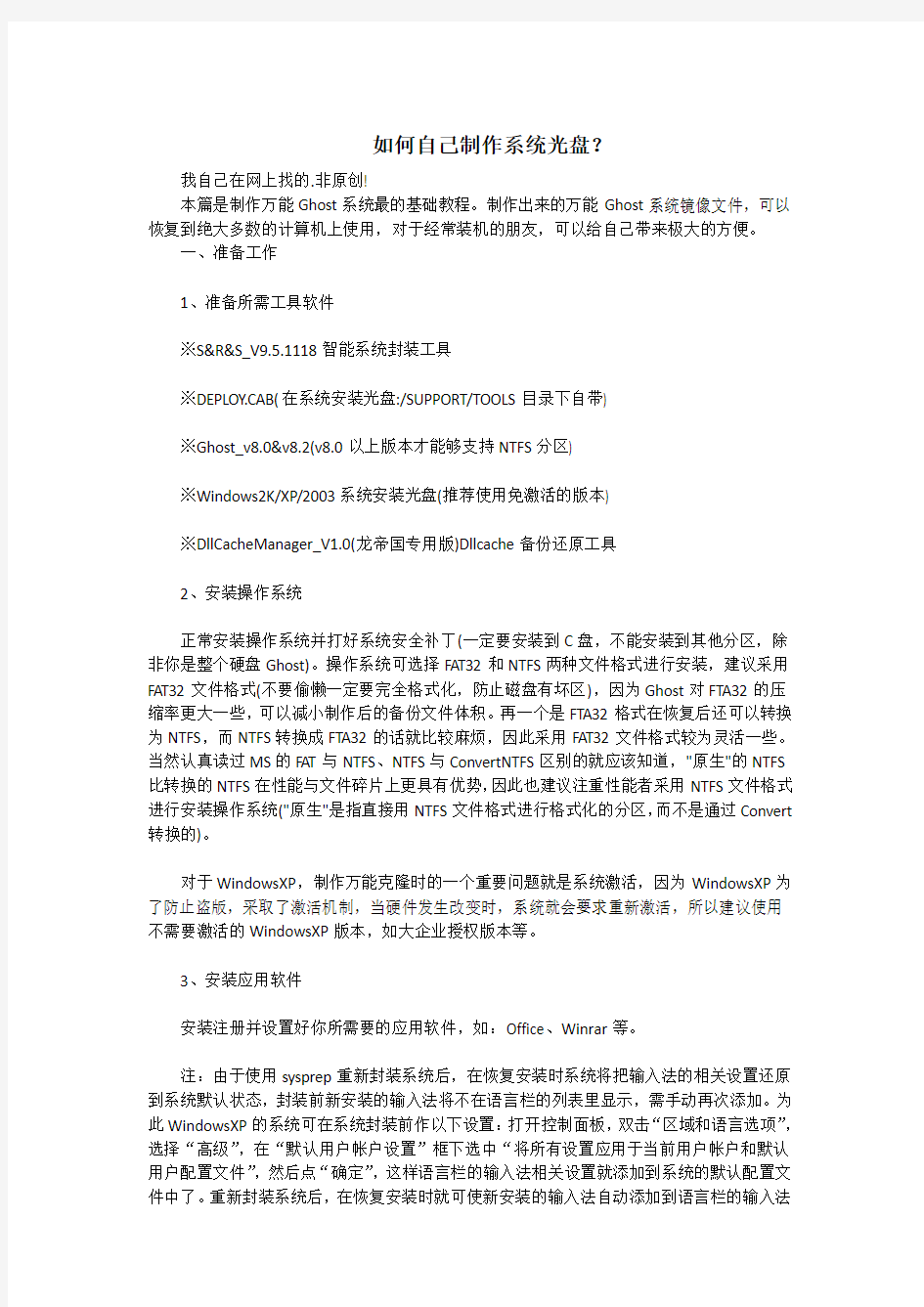

如何自己制作系统光盘?
我自己在网上找的.非原创!
本篇是制作万能Ghost系统最的基础教程。制作出来的万能Ghost系统镜像文件,可以恢复到绝大多数的计算机上使用,对于经常装机的朋友,可以给自己带来极大的方便。
一、准备工作
1、准备所需工具软件
※S&R&S_V9.5.1118智能系统封装工具
※DEPLOY.CAB(在系统安装光盘:/SUPPORT/TOOLS目录下自带)
※Ghost_v8.0&v8.2(v8.0以上版本才能够支持NTFS分区)
※Windows2K/XP/2003系统安装光盘(推荐使用免激活的版本)
※DllCacheManager_V1.0(龙帝国专用版)Dllcache备份还原工具
2、安装操作系统
正常安装操作系统并打好系统安全补丁(一定要安装到C盘,不能安装到其他分区,除非你是整个硬盘Ghost)。操作系统可选择FAT32和NTFS两种文件格式进行安装,建议采用FAT32文件格式(不要偷懒一定要完全格式化,防止磁盘有坏区),因为Ghost对FTA32的压缩率更大一些,可以减小制作后的备份文件体积。再一个是FTA32格式在恢复后还可以转换为NTFS,而NTFS转换成FTA32的话就比较麻烦,因此采用FAT32文件格式较为灵活一些。当然认真读过MS的FAT与NTFS、NTFS与ConvertNTFS区别的就应该知道,"原生"的NTFS 比转换的NTFS在性能与文件碎片上更具有优势,因此也建议注重性能者采用NTFS文件格式进行安装操作系统("原生"是指直接用NTFS文件格式进行格式化的分区,而不是通过Convert 转换的)。
对于WindowsXP,制作万能克隆时的一个重要问题就是系统激活,因为WindowsXP为了防止盗版,采取了激活机制,当硬件发生改变时,系统就会要求重新激活,所以建议使用不需要激活的WindowsXP版本,如大企业授权版本等。
3、安装应用软件
安装注册并设置好你所需要的应用软件,如:Office、Winrar等。
注:由于使用sysprep重新封装系统后,在恢复安装时系统将把输入法的相关设置还原到系统默认状态,封装前新安装的输入法将不在语言栏的列表里显示,需手动再次添加。为此WindowsXP的系统可在系统封装前作以下设置:打开控制面板,双击“区域和语言选项”,选择“高级”,在“默认用户帐户设置”框下选中“将所有设置应用于当前用户帐户和默认用户配置文件”,然后点“确定”,这样语言栏的输入法相关设置就添加到系统的默认配置文
列表里了。
4、安装S&R&S_V9.5.1118智能系统封装工具
双击S&R&S_V9.5.1118智能系统封装工具,一路“下一步”就可以了,它会自动在当前系统分区根目录创建sysprep文件夹。然后把系统安装光盘/SUPPORT/TOOLS目录里的DEPLOY.CAB文件解压拷贝到sysprep文件夹里即可(这个目录和目录里的文件在系统封装后第一次启动安装完成时会自动删除)。
5、安装DllCacheManager_V1.0(龙帝国专用版)Dllcache备份还原工具(可选)
解压DllCacheManager.rar文件,然后把DllCacheManager.exe、ZProgBar.ocx两文件拷贝到%systemroot%目录(XP系统是C:/windows目录,2K系统为C:/winnt目录)中即可。
在配合S&R&S使用时,完成封装并运行DllCacheManager.exe备份Dllcache目录文件后,在进行恢复封装系统安装时,autohal.exe会自动调用DllCacheManager进行备份恢复并删除自己。如果不是配合S&R&S使用,则需运行DllCacheManager进行手动恢复然后再删除自己;或在相关批处理文件(如:Sysprep.inf文件里那个进入系统后第一次运行命令)中加入DllcacheManager/restore/autodelete/timeout项。也可以将DllCacheManager.rar文件解压到当前系统分区的任何一个位置,运行DllCacheManager.exe后,选择“恢复时自动删除”或者“恢复时倒记时且删除自己”进行备份,在下次系统启动时就能自动恢复备份并删除自己。
二、系统减肥(可选)
为了减少Ghost恢复镜像备份文件时所需时间,或在一张光盘上尽可能安装更多的软件,这就需要将Ghost备份文件制作得足够小,因此我们需要对系统进行一系列的减肥工作。当然如果你对Ghost备份文件的体积不介意的话,就没有必要对系统进行减肥。
1、关闭系统还原
打开控制面板,双击“系统”。在系统属性面板里选择“系统还原”,选中“在所有驱动器上关闭系统还原”,然后点“确定”。
WindowsXP的系统还原功能占用了很大的磁盘空间,所以必须关闭以减少系统体积。关闭系统还原后,系统分区根目录下的SystemVolumeInformation目录里的内容就会立即被清空,因此你也可以在关闭系统还原后再打开此功能。
2、关闭系统休眠
打开控制面板,双击“电源选项”,选择“休眠”,把“启用休眠”前的勾去掉,然后点“确定”。这时在系统分区C盘根目录下的页面文件hiberfil.sys就会自动删除。
WindowsXP的休眠功能和系统还原一样,都占用了很大的磁盘空间,休眠功能占用系
3、转移虚拟内存页面文件
打开控制面板,双击“系统”,在系统属性面板里选择“高级”,然后点击性能框里的“设置”,选择“高级”,点击虚拟内存框里的“更改”,选中当前系统分区C,再选“自定义大小”,将初始大小和最大值设为“0”,然后选择需存放页面文件的分区(如D:等),然后点击“设置”,“确定”。
虚拟内存页面文件Pagefile.sys一般位于系统分区的根目录下,其默认设置大小是物理内存的1.5倍,是个难以删除的顽固隐藏文件,因此最好将它转移到系统分区以外的其它分区去,以此减小系统分区的体积。
如使用v8.0以上版本的Ghost进行克隆系统的话,这一项其实可以不做,因为使用v8.0以上版本的Ghost在制作镜像文件时能够自动删除虚拟内存页面文件pagefile.sys。
4、清理磁盘,删除系统和IE临时文件
※运行磁盘清理程序删除系统临时文件
开始—程序—附件—系统工具—磁盘清理—选择驱动器—确定—磁盘清理—选择删除文件—确定。
※删除IE临时文件和历史记录
打开IE—工具—internet选项—常规—删除Cookies(I)—确定—删除文件(F)—确定—删除历史记(H)—确定—确定。
※删除最近使用的文档记录
开始—设置—任务栏和[开始]菜单(T)—[开始]菜单—[开始]菜单(S)—自定义(C)—高级—清除列表(C)—确定。
5、使用DllCacheManager备份DllCache目录文件(dll文件)
此步须在进行完系统封装后再进行。
使用DllCacheManager_V1.0(龙帝国专用版)备份DllCache目录文件后可减少磁盘占用空间约300M左右。
瘦身,删除以下目录或文件(不带*号的连目录一起删):可选
c:/windows/$*(以$号开头的所有目录,补丁的反安装,约70M)
c:/windows/*.log(虽然不大,但太多,看的不爽,)
c:/windows/pchealth帮助支持中心,30M
(注意删除前把helpctr/binaries/msconfig.exe复制到system32目录)
c:/windows/ime/chtime繁体输入(没有必要,很多输入法都支持繁体)12M
c:/windows/ime/imejp日文输入12M
c:/windows/ime/imejp98日文输入12M
c:/windows/ime/imjp8_1日文输入12M
c:/windows/ime/imkj6_1韩文输入12M
c:/windows/system32/ime/CINTLGNT仓颉码3M
c:/windows/system32/ime/TINTLGNT注音输入3M
C:/Windows/help,除Help/Tours/mmTour/tour.exe和agt0*.hlp等数字样式的文件外,再就是几个文件名全部大写的保留,其它全部删除。帮助文件,30M
c:/windows/temp/*通常没东西
c:/windows/prefetch/*
c:/windows/installer/*.msimsi程序安装后剩下的一些LJ(长名目录不能删!)
c:/windows/DownloadedInstallations/*msi程序安装后剩下的一些LJ
c:/windows/resources/themes/*(建议保留Classical是经典主题,Luna.Theme是XP主题8M,不喜欢的删除吧)
C:/Windows/srchasst,除mui目录以外,C:/Windows/msagent,除intl目录以外,其它一律删除。
c:/windows/softwareDistribution/download/*(下载补丁临时存放点)约60M
c:/windows/system32/oobe激活程序(我们用的都是免激活XP,不需要)8M
c:/windows/web/wallpaper/*墙纸,留下一个好看的bliss.bmp即可,全删也行。2M
c:/programfiles/windowsnt/pinball弹球,删了。记得删除开始菜单的连接5M
c:/programfiles/moviemaker全删,10M,LJ。记得删除开始菜单的连接
c:/programfiles/msngamingzone微软的游戏,LJ
C:/ProgramFiles/InstallShieldInstallationInformation/*安装程序留下的LJ
C:/ProgramFiles/WindowsUpdate/*XP升级留下的LJ
2、关闭ZIP文档支持,运行“regsvr32/uzipfldr.dll”(节省系统资源)。
3、视觉效果调整。调整为最佳性能,然后把自定义中的“平滑屏幕字体边缘”、“拖拉时显示窗口内容”、“在窗口和按钮上使用视觉样式”、“在桌面上为图标标签使用阴影”选上。
4、关闭内存转储,禁用错误汇报;运行“drwtsn32”保留“视觉通知”,其它全部取消。
5、运行“inf/sysoc.inf”,编辑→替换→查找内容“hide”→全部替换→保存,卸载不必要的windows组件。
6、删除C:/Windows下“$NtUninstallQ******”、“ServicePackFiles”文件夹,及以KB8和Q打头的log文件。
7、C:/Windows/help,除Help/Tours/mmTour/tour.exe和agt0*.hlp等数字样式的文件外,再就是几个文件名全部大写的保留,其它全部删除。
8、C:/Windows/srchasst,除mui目录以外,C:/Windows/msagent,除intl目录以外,其它一律删除。
9、加速网上邻居访问,打开注册表,找到
HKEY_LOCAL_MACHINE/SOFTWARE/Microsoft/Windows/CurrentVersion/Explore/RomteComput er/NameSpace,删除其下的{2227A280-3AEA-1069-A2DE-08002B30309D}(打印机)和
{D6277990-4C6A-11CF-8D87-00AA0060F5BF}(计划任务)
10、运行“services.msc”禁止不用的服务;搜索*.tmp文件,全部删除;使用windows优化大师,清理系统;重启后运行磁盘碎片整理
三、删除、更改系统硬件驱动(关键!必须做)
1、卸载硬件驱动
(1)卸载网络适配器。(2)卸载通用串行总线控制器。(3)卸载声音、视频游戏控制器。(4)卸载监视器。(5)卸载显示卡(卸载显卡是为了防止Ghost到别的机上时出现蓝屏现象)。卸载硬件驱动时如系统提示要重新启动,则选择“否”不启动。
注:我们先卸载和更改里面的驱动:注意是有顺序的!!先卸载网络适配器,和通用串行
常的,不是你操作问题),卸载时按右键,点卸载就行了。系统提示你要重新启动,都按否,不启动!!(卸载显卡是为了防止GHOST到别的机上可能会出现的蓝屏现象)一般情况下是卸载到没有可卸载删除的硬件。
2、(关键)更改计算机电源管理模式AdvancedConfigurationPowerInterface(ACPI)为StandardPC
打开设备管理器,右键点击“计算机”下的“AdvancedConfigurationPowerInterface(ACPI)”,选择“更改驱动程序”,在弹出的“硬件更新向导”对话框中选择“从列表或指定位置安装(高级)”,点击下一步,再选择“不要搜索,我要自己选择要安装的驱动程序”,再点击下一步,选中“StandardPC”,再点击下一步,硬件管理器会自动安装StandardPC的驱动,之后电脑会提示重新启动,则选择“否”不启动,完成OK。
更改说明:若新机与母机不是同类型的ACPI,则你新克隆的机器就无法实现电脑的软关机或出现系统崩溃,因此必须更改为兼容的StandardPC模式。一般比较老的电脑只有StandardPC选项,而现在大多数的电脑都是AdvancedConfigurationPowerInterface(ACPI),2003年后新出的电脑则为acpiuniprocessorpc。
3、(关键)更改IDEATA/ATAPI控制器为“标准双通道PCIIDE控制器”
打开设备管理器,右键点击“IDEATA/ATAPI控制器”下的
“Intel(r)82801BABusMasterIDEController”(注:不同的主板其显示会不同),选择“更改驱动程序”,在弹出的“硬件更新向导”对话框中选择“从列表或指定位置安装(高级)”,点击下一步,再选择“不要搜索,我要自己选择要安装的驱动程序”,再点击下一步,选中“标准双通道PCIIDE控制器”,再点击下一步,硬件管理器会自动安装标准双通道PCIIDE控制器的驱动,之后电脑会提示你重新启动,则选择“否”不启动,完成OK。
更改说明:这一步为主要关键步骤,若不做,则Ghost到别的机器上时就会造成系统无法启动的问题,因此为了适应各种不同的主板,必须将IDE控制器改成“标准的双通道PCIIDE 控制器”。
注:S&R&S_V9.5.1118智能系统封装工具已内置了“更改计算机电源管理模式”和“更改IDEATA/ATAPI控制器”功能(S&R&S_V9.5.1118版本就有此功能),因此在配合S&R&S封装时可不做这两步工作,但必须在封装完系统后进入设备管理器查看是否更改成功。
四、整理磁盘碎片(推荐)
在完成以上工作后,一定要进行磁盘碎片整理,保证系统分区上没有文件碎片,其好处就不用多说了。当然这一步也可放在系统封装完后再做或在系统封装完成后再做一次。
至此,如果要Ghost就已经可以进行了。但为了让克隆系统硬件驱动安装更准确、运行更稳定,我们需要用微软的企业部署工具包DEPLOY.CAB里面的Sysprep.exe对系统进行重新封装,这样在恢复GHO文件后的第一次启动时,系统会重新安装所有新硬件的驱动,有效避免了万能克隆系统的不稳定现象。
五、系统封装(推荐)
系统重新封装可采用系统安装光盘自带的企业部署工具包DEPLOY.CAB里的Sysprep.exe 对系统直接进行重新封装,也可采用S&R&S_V9.51118智能系统封装工具通过调用Sysprep.exe进行智能封装(推荐)。它们的区别是前者在Ghost到新机完成安装后,需手动将计算机的电源管理模式由StandardPC更改为新机所对应的电源管理模式,而后者则能够自动检测硬件抽象层HAL类型,实现电源模式的自动识别更改。由于S&R&S_V9.5.1118智能系统封装工具采用了longhorn的detecthal技术,因此hal准确率可达100%,而且是直接进入封装过程,封装速度快,无需多次重启计算机。
注意:Windows2k/XP/2003各版本的系统安装光盘都自带有封装工具,但并不通用!
1、创建sysprep.inf自动应答文件
系统无论是进行工厂模式安装,还是进行重新封装,都会要求用户输入一些必要的内容,如用户名,电脑名,安装序列号等。但有一个问题,就是在新机进行Ghost克隆安装过程中,需要我们输入这些信息时,系统还未找到键盘鼠标的驱动,键盘鼠标处于假死状态,这时就必须让系统进行自动应答安装,所以就需要有一个自动应答文件sysprep.inf来完成相关信息输入。创建过程基本很傻瓜的,只要按照提示一步一步做下去就可以了,需要注意的是安装类型这一步必须选择“sysprep安装”,许可协议这一步最好选择“完全自动安装”,这样可以在安装过程中无需人工干预,你还可以在“运行一次”里加入你所需要运行的命令,比如把FAT32转换为NTFS的命令“convertC:/FS:NTFS”等,这个命令可以在安装完成后启动时运行一次。
创建步骤:双击sysprep文件夹里的setupmgr.exe文件---创建新文件---sysprep安装
---WindowsXPProfessional---是,完全自动安装---输入名称/单位---输入产品密钥---自动产生计算机名......确定---完成。
注:自动应答文件的文件名一定要是sysprep.inf,所在目录一定要在c:/sysprep目录下。
2、修改恢复安装时的背景图
在sysprep文件夹下放置一张自己的setup.bmp背景图,修改sysprep.ini文件,增加:
[OEM_Ads]
Background=setup.bmp
即可。
此方法并没有把autohal生成的setup.bmp替换掉,恢复安装时在注册画面过后,最小化安装之前还是会出现一下默认logo,但是时间很短,在最小化安装过程中显示的就是自己的setup.bmp背景图了。
3、重新封装系统
重新封装系统可运行Sysprep目录中的Sysprep.exe对系统直接进行封装或运行msprep.exe智能封装工具通过调用Sysprep.exe对系统进行智能封装,在运行Sysprep.exe或msprep.exe后,按照提示完成系统重新封装即可。
需要注意的是进行封装时的选项设置:*在系统封装画面的4个选项中,第二项“使用最小化安装”即无残留驱动安装项正是我们需要的,因此必须要选上。第一项“不重置激活的宽限期”和第三项“不重新产生安全标识符”都是正版用户激活用的,而我们所用的是免激活版,因此这两项选与不选无所谓,对GHOST克隆后的系统在使用上都无影响。第四项“检测非即插即用硬件”这一选项不用选。*关机模式可以根据需要选择,建议选择“退出”,以便下一步进行DllCache目录文件备份。*选项设置好后就可以点击“重新封装”按钮,大约半分钟过后系统就重新封装好了。
4、备份DllCache目录文件(dll文件)
运行%systemroot%目录(XP系统是C:/windows目录,2K系统为C:/winnt目录)下的DllCacheManager.exe按提示完成DllCache目录文件备份即可,可减少磁盘占用空间300M左右。
注:在与S&R&S配合使用时,因DllCacheManager使用注册表runonce的方式,当S&R&S 更改IDE为标准或者更改电源模式为StandardPC时,runonce就会被激发,所以要先进行系统封装后再用DllCacheManager备份DllCache目录文件(如果先备份再封装,会造成开始封装时就自动进行备份的还原)。
5、由于备份DllCache目录文件(dll文件)后,系统减少了300M左右的磁盘空间占用,因此此时最好再进行一次磁盘碎片整理。
在完成以上步骤后,C盘中的系统已经是一个经过重新封装的干净系统了,至此整个封装系统的制作就算完成,可以关闭计算机了(注意千万不要启动这个封装过的系统,如果重启,刚才制作好的封装系统将进行恢复安装,以上工作就白做了)。接下来的工作就是用DOS 启动计算机,将制作好的干净系统制作成Ghost镜像文件,以便装机时使用。
六、制作Ghost系统镜像文件
用DOS启动计算机运行Ghost,依次选择菜单中的“local→Partition→ToImage”,在弹出的对话框中选择硬盘的第一分区(C盘),并设置好镜像文件保存路径和文件名,例如“D:/ghost/xpghost.gho”,然后在选择了压缩方式后,按“YES”。最终生成的xpghost.gho文件就是Ghost系统镜像文件了。
注意:
建议使用Ghost_v8.0&v8.2版本,一方面v8.0以上版本能够支持NTFS分区,另一方面,v8.0以上版本能够在制作镜像文件时自动删除虚拟内存页面文件“pagefile.sys”,减少镜像
如果希望制作出的万能克隆可以安装更多软件,那么很可能镜像文件会超出一张光盘的容量,这时可以使用Ghost分卷压缩功能,例如想设置分卷大小为650MB,则可以输入命令“ghost-split=650”运行Ghost,之后的操作与前面的介绍没有任何区别。
七、恢复万能Ghost系统镜像
注意:建议使用Ghost_v8.0&v8.2版本
DllCacheManager使用说明:
DllCacheManager是一个Windows2k/XP的减肥工具,用这个工具可将DLLCache目录里的文件备份,以减少当前系统分区上的磁盘空间占用(约300M左右)。
解压DllCacheManager.rar文件,然后把DllCacheManager.exe、ZProgBar.ocx两文件拷贝到%systemroot%目录中(XP系统是x:/windows目录,2K系统为x:/winnt目录,x为当前系统分区),然后运行DllCacheManager.exe即可进行备份。在配合S&R&S使用恢复封装系统时,autohal.exe会自动调用DllCacheManager进行备份恢复并删除自己;如果不是配合S&R&S使用,则需运行DllCacheManager进行手动恢复然后再删除自己;或在相关批处理文件(如:Sysprep.inf文件里那个进入系统后第一次运行命令)中加入
DllcacheManager/restore/autodelete/timeout项。
也可以将DllCacheManager.rar文件解压到当前系统分区的任何一个位置,运行DllCacheManager.exe后,选择“恢复时自动删除”或者“恢复时倒记时且删除自己”进行备份,在下次系统启动时就能自动恢复备份并删除自己。
使用参数:
/back备份
/restore还原
/restore/autodelete还原加删除自己
/restore/autodelete/timeoutxx
其中“xx”为0-99任意的任意2位数,如果是/restore/autodelete/timeout则是自动恢复没有倒记时。
需要注意的是只有在恢复时才能使用/timeoutxx参数,并且是在使用aotodelete要删除自己的情况下才有效。
*新版DllCacheManagerV1.0龙帝国专用版可以随便更改应用程序名称可以把应用程序
盘备份恢复操作。程序会在你备份的时候自动生成相应的注册表项,如果不想现在制作镜象只需要运行下程序点击"不导入任何注册表"即可。
*在与S&R&S配合使用时,因DllCacheManager使用注册表runonce的方式,当S&R&S 更改IDE为标准或者更改电源模式为StandardPC时,runonce就会被激发,所以在使用中最好先封装再用DllCacheManager备份(如果先备份再封装,会造成开始封装时就自动进行备份的还原),然后启动到DOS下ghost。
用EasyBoot制作启动光盘的教程(图文完整版)
EasyBoot制作启动光盘教程 用EasyBoot轻松做启动光盘 原版系统安装盘的缺憾——不管是Windows 98还是Windows NT / 2000 / XP,仅能实现单一系统的初始安装,缺少调试维护、系统恢复、DOS杀毒等工具。虽然市面上出现了N合1光盘,但一般体积庞大,且无法满足自己的需要。 用EasyBoot刻盘正好可以解决这个问题。EasyBoot是一款集成化的中文启动光盘制作工具,它可以制作光盘启动菜单、自动生成启动文件,并生成可启动ISO文件,利用其内置的刻录功能,马上就能制作出一张完全属于你自己的启动光盘 一、功能篇 先看一下EasyBoot的作品 ——纯DOS下的光盘启动菜单。 见图1: 图1 怎么样,光彩照人吧?其实,EasyBoot基本的功能都体现在这儿了。 ·全中文彩色界面 EasyBoot能轻松生成可在纯DOS下显示的彩色中文菜单,让操作者一目了然。 ·多引导映像支持 每个菜单项都可挂接一个操作系统的光盘引导映像来模拟原版光盘的启动过程,所以当您像我一样把XP和98同时放在一张光盘上当然就没有问题了。 那什么又是引导映像呢?我们知道在硬盘上有专门存放启动数据的扇区,光盘也一样,每张自启动光盘也都有这样一块启动区域,内置特殊启动指令,如果想模拟原版系统盘的启动,只须将原版系统盘的启动区镜像成文件,挂接在某个菜单下,当用户选择这个菜单时,EasyBoot就会自动调用该映像文件模拟启动,而且完全不用担心DOS下内存占用问题。
·自定义背景和启动画面 EasyBoot自定义的范围非常广,无论是文字、背景还是装饰条都能修改,要是您愿意的话,还可以把公司的徽标做成启动画面出现在启动菜单之前。 ·菜单倒计时定时启动 常装系统的朋友知道,在整个系统安装过程中,一般会重启好几次,原版系统盘都有一项几秒钟不操作就自动从硬盘启动的功能,以免每次重启后须人为修改BIOS启动顺序的麻烦。而在EasyBoot中我们也可以通过设定默认菜单和倒计时启动来实现一样的效果。 ·控制灵活,支持鼠标 / 键盘/ 快捷键 在启动菜单中,用户能使用鼠标、光标键、快捷键中的任意一种方法来执行菜单命令。 ·内置硬盘启动、重启电脑的命令 EasyBoot自身包含两个从硬盘启动和重新启动电脑的命令,便于我们实现特殊功能。 ·光盘密码保护 设置了该功能后,每次DOS启动光盘时都须由用户提供口令才能使用。(只有主菜单才支持密码保护) ·支持主菜单和子菜单相互调用 菜单在EasyBoot中是以.ezb格式的文件存放的,在制作菜单的界面中能够选择保存为主菜单还是子菜单,菜单之间可以使用run xx.ezb命令来互相调用。 ·直接生成ISO文件,直接刻盘 既然是一个启动光盘编辑软件,EasyBoot自然也包含刻录功能。它能方便地生成标准的ISO文件,直接刻盘。 注:ISO文件是一种能将光盘以镜像方式备份下来的文件类型,可直接刻盘,如果原光盘支持DOS 启动,那么刻成的光盘也将能支持DOS启动。 ·实时预览式编辑 编辑时可以实时预览到最终效果,真正的所见即所得,非常容易上手。 二、原理篇 我们再来讲讲EasyBoot的工作原理。 软件安装完后将生成如下目录结构。见图2: 图2 一个普通的系统启动光盘采用如下的顺序启动: CD-ROM启动→ 执行光盘启动区指令→ 根据指令寻道至具体扇区→ 执行相关程序。而使用了EasyBoot后则略有改动,变为:CD-ROM启动→ 执行光盘启动区指令(Ezboot
如何制作DVD启动光盘
如何制作DVD启动光盘 □风雨发表于 2007-4-9 9:26:08 如今随着DVD光驱,DVD刻录机的普及,越来越多的电脑爱好者希望为自己建一个DVD可启动光盘,DVD的好处自然不言而喻了,容量大,价格低。 那么如何来制作一张DVD可启动光盘呢?其实,制作DVD可启动盘和制作CD 可启动盘是类似的,可以通过NERO来制作,本文这里以NERO6为列。不过,有些细节需要注意,要不然可能制作出来的光盘虽然可启动计算机,但却不能正常工作。 想必大多数人都希望制作出来的是一张windows98启动盘,因为这样可以进入纯DOS下工作。那么通过NERO制作可启动光盘要注意些什么呢? 1、你需要有一个windows98的映象文件,是IMA格式的映象文件,如果没有,可在本站下载。 2、在NERO“刻录编译——启动”选项对话框中,打开高级设置,然后选择“虚拟1.44MB磁盘”,这点很重要,为什么要选择这个呢?如果你不选择,那么NERO默认会虚拟成“硬盘驱动器”,到时你会发现一些DOS程序无法正常工作。 点击小图看大图 3、在NERO“刻录编译——ISO”选项对话框中,字符集选择为“ISO 9660 (标准ISO CD-ROM)”,在“放宽限制”选项对话框中去掉“允许内含8层以上的文件夹”“允许大于255个字符”“允许Jeliet名称多于64个字符(A)”前面的“勾。为什么要这样?因为如果不这样,你刻录出来的文件在DOS下是不可读的。 点击小图看大图 4、注意不要使用NERO EXPRESS模式。 注意到上面几个问题那么你就可以刻录一个自己的DVD启动光盘了。(来源:
icpoline)
光盘租赁管理系统
****大学计算机专业毕业实践(论文、设计)报告 光盘管理系统 学生姓名: 专业: 类别层次: 导师姓名: 日期:200年月日
目录 【摘要】 3 【关键词】 3 第一章前言 4 1.1问题的提出 (4) 1.2本文研究路线 (4) 第二章光盘管理系统研究概述 5 2.1 光盘管理系统的发展历史 (5) 2.2 光盘管理系统系统发展现状 (5) 2.3本文的目标及相关专业理论 (5) 第三章光盘管理系统分析与设计 6 3.1 光盘管理系统功能需求简介 (6) 3.2功能需求描述 (6) 3.3目标系统要求 (6) 3.4系统平台选择 (6) 3.5数据库设计 (6) 3.5.1数据词典分析 (6) 3.5.2数据库介绍 (7) 第四章光盘管理系统的功能实现8 4.1光盘管理 (8) 4.2管理员管理 (10) 4.3会员管理 (11) 4.4系统配置 (13) 4.5发布应用程序 (13) 4.5.1编译应用程序 (13) 4.5.2打包应用程序 (13) 4.5.3发布应用程序的步骤 (14) 【参考文献】16 附录:16
【摘要】 光盘管理系统是用ViusualBasic6.0开发出来用于管理光盘的出租和出售的MIS系统。该系统用于光盘出租或销售店,方便出售光盘、租盘、还盘、查找 ,它已成功当今开发速度最快的高级编程软件系统等操作,是出租销售光盘店的最佳助手。可以自定义光盘,方便添加新盘、管理光盘、管理会员。提供完善的租盘和还盘操作,完全独立的数据库系统,数据管理为您提供:光盘管理,会员管理.数据查询为您提供:租借情况,光盘查询,会员查询。本系统具有安全的数据库备份方案,简单易用,仿WINDOWS操作方式,可以使您很快上手,根据需要自行设置光盘类别和相应的借出时间、借出册数。本系统采用ADO编程,界面美观,操作简单 【关键词】 光盘管理系统,ViusualBasic6.0,租盘和还盘操作 【summary】 The CD management system is for-rent and on offer system of MIS that comes out with the VB6.0 development to used for the management CD .That system useds for the CD rent or the sale stores, the convenience sells the CD, rents the dish, returns the dish and checks to seek etc. operation, is for-rent best assistant of the sale CD store . Can from the definition CD, the convenience increases the new dish, manages the CD and manages the member .Provide to rent the dish and return the dish operation perfectly, complete independent database system, data the management provides for you: The CD management, member management .The data search provides for you: Lease the circumstance, the CD search, member search .This system has the database backup project of the safety, using in brief and easily, imitating the WINDOWS operation method, can make you very quickly start, according to need to by oneself establish the CD category and correspond of borrow a time and borrow a volume number . This system adoption ADO plait distance, Interface beauty, operation simple 【 Keyword 】 the CD management system, the ViusualBasic6.0, rents the dish and returns the dish operation
光盘出租管理系统
光盘出租管理系统 一.需求分析 (2) 1.课题背景及意义 (2) 2.业务需求 (2) 3.数据流程图 (2) 4. 数据需求 (3) 二、概念结构设计 (3) 1.光盘信息E-R图 (3) 2.顾客信息 (4) 3.管理员信息 (4) 4.总的E-R图 (6) 三、逻辑结构设计 (6) 四.物理结构设计 (7) 1.光盘信息 (7) 2.顾客信息 (7) 3.管理员信息 (7) 4.租借信息 (8) 5. 归还信息 (8) 1. 数据库Cmanagementsystem(光盘出租管理系统)的建立 (8) 2. 创建基本表 (9) 3. 数据初始化 (12) 4. 单表查询 (14) 5.数据查询,更新及触发器,存储过程的创建 (17) 6.创建存储过程 (21) 7.超期处理 (23) 六.课程设计小结 (24)
一.需求分析 1.课题背景及意义 光盘出租管理系统是一个光盘出租商管理不可缺少的部分,它对于光盘出租商是至关重要的。光盘租赁系统提供充足的信息和快捷的查询手段。一直以来人们使用传统人工方式管理光盘的基本档案,这种管理方式有很多缺点:效率低,保密性差。另外时间一长,将产生大量的文件和数据,对于查找,更新和维护都带了不少的困难。随着科学技术的不断提高,计算机科学的日渐成熟,其强大的功能已为人们深刻认识,它已进入社会的各个领域并发挥着越来越重要的作用。作为计算机应用的一部分,使用计算机对光盘租赁进行管理,具有手工管理所无法比拟的优点。例如:检索迅速,可靠性高,存储量大,保密性好,寿命长,成本低等。这些优点能极大地提到光碟档案管理的效率,也是光碟租赁管理科学化,正规化的重要条件 2.业务需求 业务流程图如下: 3.数据流程图 抽象出系统有哪些具体功能要求即功能模型。 (1)注册。 信用户通过填写新信息即可成为新用户。 (2)租赁。 账户余额足够的情况下可以租赁光盘。 (3)注册会员。 成为会员后有更多的查询和租赁的权限。 (4)充值。 用户通过充值可以更新自己的账户及借光盘。 顾客 管理员 合法租赁清单 查询需求 归还清单 超期罚单 归还处理 查询清单 租赁处理 缺货通知 租赁记录 查询结果 归怀记录单 更新后的数据库 丢失赔偿单 更新
EasyBoot制作Ghost系统启动盘简易教程)
EasyBoot制作Ghost系统启动盘简易教程『图解』ZZ (2009-02-20 00:14:39) 转载▼ 标签: 分类:系统盘制作 it 网上搜索到的易启动教程并不少但大多的说得太复杂,总让人感觉太乱,这对于新手来说,学习起来很困难。我也是个新手,刚开始还不知道有易启动这个软件,是因为自己想学系统封装,后来才知道系统要用易启动做成ISO文件才能刻盘的,所以就研究易启动来了,花了好几天时间,总算弄出了一张启动盘,可惜系统不是自己封装的,封装还没学好,还没弄懂其中的原理,主要是一些封装软件不知道怎么用,网上也没有详细的教程。下面这张图就是我做的启动盘的启动界面,背景没怎么弄,因为自己对Photoshop不是很懂。系统用的是深度的ghostxp 系统。
以下是我制作的方法过程,给新手们做个参考, 尽量说简单点,通俗一点,希望大家都能看懂。 先说明一下,易启动可以制作多种启动盘,可以是单个系统的启动盘,也可以是N合1个系统的启动盘;可以用原版系统(带有i386文件夹)制作,也可以用ghost 系统制作。本文所讲述的是用ghost系统制作单个系统的启动盘的方法。 一. 准备需要的工具和相关文件 1.易启动
(雨林木风版,下载地址:EasyBoot V5.10 雨林木风版) 2.虚拟机 vmware或virtual pc (新手推荐用用virtual pc,原因是这个比较简单易懂)虚拟机是用来做ISO测试的,测试没问题就可以放心刻盘了。如果你实在不懂虚拟机,那么制作启动盘的过程中,一对要细心,不能出错,确认无误后方可刻盘,要不然就得浪费一张盘了。 virtual pc下载地址:霏凡软件站汉化补丁:华军软件园 3.img文件 要用的一些常用工具的img文件,比如DOS、PQ分区等。可以到这里下载https://www.360docs.net/doc/b16231867.html,/或https://www.360docs.net/doc/b16231867.html,/soft/101/101_1.html如果你下载 有别的ghost系统ISO,可以将其解压,在文件夹EZBOOT里面也有img 文件。 4.ghost镜像文件 这就是封装的ghost系统的ghost镜像文件,下载个自己喜欢的系统,提取出里面的ghost镜像。img文件和ghost镜像文件的提取,可以把直接ISO解压复制提取,也可以用软件winimage提取(推荐) winimage下载地址:绿色软件站 二.制作启动盘背景图 要用到的工具:photoshop和ACDSee V5.0 龙漫实用典藏版(ACDSee下载页面:绿色软件站) 易启动仅支持640X480 256色的BMP格式的图片,但为了画面更好看一些,可以用800X600 64K色(16位)BMP格式的.用photoshop设置好图片大小为 800X600,图形-模式-索引颜色,8位/通道,保存为BMP格式。由于易启动无法识别以以上方法用photoshop制作的BMP格式的图片,因此要用ACDSee 将图片转为BMP格式,保存名为BACK。
案例三 光盘管理系统
案例三:租赁光盘管理系统的分析与设计 1.1 系统规划与调查 1. 新项目立项 目的是要确定建立新系统的必要性和可行性。 目前由于人们生活水平的不断提高,对文化娱乐的要求也不断提高,音像租赁的生意越来越好。原先的人工管理方式越来越不能满足要求。为了适应这一变化,有必要建立一个音像租赁管理系统,由于音像店的管理人员一般都具备操作计算机的能力,而且音像店的经济效益也不错,另外,此系统是一个小型信息管理系统,花费不大。所以建立新系统是可行的,可以立项的。立项以后就可以开始系统调研了。 2. 系统调研 系统调研分两步进行。第一步是初步调研,主要调查租赁店的规模,即租赁的音像商品数目、音像制品编码方式、职工的文化水平、租赁店的主要业务、顾客流量、顾客的租盘凭证等。第二步是详细调研。包括组织结构调研和业务流程调研。业务流程调研时对组织现行的业务进行调研,包括所有部门的处理业务、具体任务和完成顺序,并用管理业务流程图表示出来。 经过系统调研,得到音像商店的租赁光盘业务流程图如图1 - 1 所示 图 1 -1 音像商店的租赁光盘业务流程图 可以看出,租赁光盘管理系统主要有以下几项功能。
(1 )光盘库的录入与维护:记账员负责根据采购员的入库单进行光盘的录入,并且对于过期或损毁的光盘进行注销处理,即从库存光盘台账上删除它的记录。 (2 )光盘租还功能:租盘时,记帐员根据租盘单进行租盘,并给顾客开押金单,让顾客交押金,然后付盘和押金单给顾客。还盘时,顾客将盘和押金单(还盘单)给记账员,记账员根据还盘单进行还盘,并计算出应退押金,给顾客开出应退押金单,退给顾客押金。 (3 )查询功能:音像店经理根据库存光盘台账和租赁光盘台账,查询光盘库存和租盘情况。 (4 )统计功能:可以盘点库存光盘和租出光盘情况,还可进行资金统计,以得到购买光盘的费用、押金总数和租金总数等。 3. 可行性研究 在调研的基础上,进行可行性研究,编写出可行性研究报告。 1.2 系统分析 1.2.1 数据流图 1. 租赁光盘管理系统的数据流程图 ( 1 )顶层数据流程图 如图 1 - 2 所示,该图的外部实体有三个,分别是租赁店管理人员、顾客和系统时间,外部实体用矩形框表示,框中标出的是数据流名称。箭头表示数据流,其指向是数据流的流向,箭头上方标出的是数据流名称,例如,光盘管理要求数据流,是从租赁店管理人员流向光盘租赁系统。内部带有横线的矩形框表示对数据流的加工,框内标有加工名称,例如光盘租赁系统。顶层图将系统抽象为一个加工。 图 1 - 2 顶层数据流图 光盘和租赁系统从租赁店管理人员接受光盘管理要求或查询要求或盘点要求,从系统时间接受当前日期(因为租盘、还盘、盘点的需要),经过处理后,将应付押金单或应退押金单返回给顾客,将盘点表、租赁盘点表、光盘情况、租盘情况和资金统计表返回给租赁店管理人员。 (2)0层数据流图
光盘装系统方法步骤
重装系统要点: 第一步,设置光启: 所谓光启,意思就是计算机在启动的时候首先读光驱,这样的话如果光驱中有具有光启功能的光盘就可以赶在硬盘启动之前读取出来(比如从光盘安装系统的时候)。 设置方法: 1.启动计算机,并按住DEL键不放,直到出现BIOS设置窗口(通常为蓝色背景,黄色英文字)。 2.选择并进入第二项,“BIOS SETUP”(BIOS设置)。在里面找到包含BOOT文字的项或组,并找到依次排列的“FIRST”“SECEND”“THIRD”三项,分别代表“第一项启动”“第二项启动”和“第三项启动”。这里我们按顺序依次设置为“光驱”“软驱”“硬盘”即可。(如在这一页没有见到这三项E文,通常BOOT右边的选项菜单为“SETUP”,这时按回车进入即可看到了) 3.选择好三种启动方式后,按F10键,出现E文对话框,按“Y”键,并回车,计算机自动重启,证明更改的设置生效了。 第二步,从光盘安装XP系统 在重启之前放入XP安装光盘,在看到屏幕上出现CD-ROM.....的时候,按回车键。(注:CD-ROM后面共五个“.”,一定要在出现第五个点之前敲回车键才能实现光启,否则计算机开始读取硬盘,也就是跳过光启从硬盘启动了。) XP系统盘光启之后便是蓝色背景的安装界面,这时系统会自动分析计算机信息,不需要任何操作,直到显示器屏幕变黑一下,随后出现蓝色背景的中文界面。 这时首先出现的是XP系统的协议,按F8键(代表同意此协议),之后可以见到硬盘所有分区的信息列表,并且有中文的操作说明。选择C盘,按D键删除分区(之前记得先将C盘的有用文件做好备份),C盘的位置变成“未分区”,再在原C盘位置(即“未分区”位置)按C键创建分区,分区大小不需要调整。之后原C盘位置变成了“新的未使用”字样,按回车键继续。 接下来有可能出现格式化分区选项页面,推荐选择“用FAT32格式化分区(快)”。按回车键继续。 系统开始格式化C盘,速度很快。格式化之后是分析硬盘和以前的WINDOWS操作系统,速度同样很快,随后是复制文件,大约需要8到13分钟不等(根据机器的配置决定)。 复制文件完成(100%)后,系统会自动重新启动,这时当再次见到CD-ROM.....的时候,不需要按任何键,让系统从硬盘启动,因为安装文件的一部分已经复制到硬盘里了(注:此时光盘不可以取出)。 出现蓝色背景的彩色XP安装界面,左侧有安装进度条和剩余时间显示,起始值为39分钟,也是根据机器的配置决定,通常P4,2.4的机器的安装时间大约是15到20分钟。 此时直到安装结束,计算机自动重启之前,除了输入序列号和计算机信息(随意填写),以及敲2到3次回车之外,不需要做任何其它操作。系统会自动完成安装。 第三步,驱动的安装 1.重启之后,将光盘取出,让计算机从硬盘启动,进入XP的设置窗口。 2.依次按“下一步”,“跳过”,选择“不注册”,“完成”。 3.进入XP系统桌面。 4.在桌面上单击鼠标右键,选择“属性”,选择“显示”选项卡,点击“自定义桌面”项,勾选“我的电脑”,选择“确定”退出。
网上登记管理系统事业单位专用光盘使用步骤说明
网上登记管理系统事业单位专用光盘使用步骤说明 网上登记管理系统事业单位专用光盘使用步骤说明 先上网,插入光盘后再根据实际进行操作: 一、年度检验 1、单击办理年度检验按钮,再单击网上申办年度检验按钮,输入用户名登录。 2、进入“办理年度检验文件准备与提交”页面,然后单击“事业单位法人年度报告书”,网上填写《事业单位法人年度报告书》,详见操作手册P101—102,填完后单击确定按钮。 3、确认提交方式,选择直接上传、邮寄、传真三种方式之一并单击相应按钮。详见操作手册P65—68。 4、申请材料提交,单击选择接收申报材料的事业单位登记管理机关按钮,选择“防城区事业单位登记管理局”并确认,再单击提交按钮。详见操作手册 P68—71。 5、申请材料提交成功后,须及时登录网上登记管理系统查阅我办的回复信息,并作相应处置。详见操作手册P71—80。 6、单击打印年度检验表格,下载并打印《事业单位法人年度报告书》一式三份,详见操作手册P9—11。 7、审理通过,按提示携带事业单位法人证书等材料到我办办理有关手续。 二、申请变更登记 1、单击申请变更登记按钮,再单击网上申办变更登记按钮,输入用户名登录。 2、进入“申请变更登记文件准备与提交”页面,然后单击“事业单位法人变更登记申请书”,网上填写《事业单位法人变更登记申请书》,详见操作手册 P82—85,填完后单击确定按钮。 3、确认提交方式,选择直接上传、邮寄、传真三种方式之一并单击相应按钮。详见操作手册P65—68。 4、申请材料提交,单击选择接收申报材料的事业单位登记管理机关按钮,选择防城区事业单位登记管理局并确认,再单击提交按钮。详见操作手册P68—71。
制作N合一系统启动光盘
制作N合一系统启动光盘 引子: 前一段时间我发布了一个七合一系统安装与维护光盘,集成了雨林木风 Windows Vista Ultimate With SP1 精简版、雨林木风 Windows XP SP3 精简安装版 Y1.0 、雨林木风 Ghost XP SP3 纯净版 Y5.0、雨林木风 Windows Server 2003 SP2 企业安装版 Y1.0、雨林木风 Windows 2000 SP4 GHOST版、 Win98SE GHOST版和一个WinPE光盘操作系统。 很多朋友都问我要一个制作教程,因为大家都想制作有自己个性化,集成自己想集成的系统。我自己也是属于菜鸟级别,就把我自己制作的过程写一下出来,能供大家参考,也许对那些和一样初级水平的朋友有些帮助。 前言: 一张DVD光盘有4.38G的空间,如果只用来刻一个六七百MB的小ISO文件,实在太浪费,而且刻一大堆的光盘,携带也是一个麻烦的事,所以N合一就是很多人都想要的。与其临渊羡鱼不如退而结网,想做就开始吧。 一、准备阶段: 1、准备工具软件: (1)菜单制作软件: EZBoot:这是N合一的核心,版本越新越好,现在最新好像是5.12; Multimedia Builder:用于制作windows环境下的启动菜单,也有些兄弟喜欢功能强大的AutoPlay Media Studio 或者简单易用的AutoPlay Menu Builder。个人比较推荐MMB,因为它功能足够强,生成的是独立EXE文件,不带垃圾,干净清爽。 (2)镜像提取与编辑软件 UltraISO:用于提取原ISO中的文件和引导文件; IsoBuster:和UltraISO不同在于,它提取出的引导文件是IMG格式,同时用它看ISO的引导文件更直观一些;WinImage:用来编辑IMA和IMG文件, nMaker:深度论坛的杰作(3.0以前版本叫Windows N in 1 Maker),用来生成BIN和IMA引导文件。 (3)虚拟测试软件 VMware Workstation和Virtual PC 2007:很多朋友比较偏爱VMware Workstation,我觉得两个都必须要,有时候某个引导项目在一个虚拟机中通不过,先不要下结论,认为制作失败了,不妨用另一个软件来测一下这一项,没准是虚拟机本身的问题。 2、准备素材文件 (1)系统盘ISO:也就是你想要的集成到这张光盘中的系统盘的镜像文件,如果有GHOST安装的系统,把GHO文件准备好。
光盘租赁管理系统论文
【摘要】 光盘管理系统是用ViusualBasic6.0开发出来用于管理光盘的出租和出售的MIS系统。该系统用于光盘出租或销售店,方便出售光盘、租盘、还盘、查找等操作,是出租销售光盘店的最佳助手。可以自定义光盘,方便添加新盘、管理光盘、管理会员。提供完善的租盘和还盘操作,完全独立的数据库系统,数据管理为您提供:光盘管理,会员管理.数据查询为您提供:租借情况,光盘查询,会员查询。本系统具有安全的数据库备份方案,简单易用,仿WINDOWS操作方式,可以使您很快上手,根据需要自行设置光盘类别和相应的借出时间、借出册数。本系统采用ADO编程,界面美观,操作简单 【关键词】 光盘管理系统,ViusualBasic6.0,租盘和还盘操作
【summary】 The CD management system is for-rent and on offer system of MIS that comes out with the VB6.0 development to used for the management CD .That system useds for the CD rent or the sale stores, the convenience sells the CD, rents the dish, returns the dish and checks to seek etc. operation, is for-rent best assistant of the sale CD store . Can from the definition CD, the convenience increases the new dish, manages the CD and manages the member .Provide to rent the dish and return the dish operation perfectly, complete independent database system, data the management provides for you: The CD management, member management .The data search provides for you: Lease the circumstance, the CD search, member search .This system has the database backup project of the safety, using in brief and easily, imitating the WINDOWS operation method, can make you very quickly start, according to need to by oneself establish the CD category and correspond of borrow a time and borrow a volume number . This system adoption ADO plait distance, Interface beauty, operation simple 【 Keyword 】 the CD management system, the ViusualBasic6.0, rents the dish and returns the dish operation
如何自己制作系统盘光盘
如何自己制作系统盘光盘 一、准备工作 1、准备所需工具软件 ※ S&R&S_ 智能系统封装工具 ※ DEPLOY.CAB(在系统安装光盘:/SUPPORT/TOOLS目录下自带) ※ Ghost_v8.0 & v8.2(v8.0以上版本才能够支持NTFS分区) ※ Windows2K/XP/2003系统安装光盘(推荐使用免激活的版本) ※ DllCacheManager_V1.0(龙帝国专用版)Dllcache备份还原工具 2、安装操作系统 正常安装操作系统并打好系统安全补丁(一定要安装到C盘,不能安装到其他分区,除非你是整个硬盘Ghost)。操作系统可选择FAT32和NTFS两种文件格式进行安装,建议采用FAT 32文件格式(不要偷懒一定要完全格式化,防止磁盘有坏区),因为Ghost对FTA32的压缩率更大一些,可以减小制作后的备份文件体积。再一个是FTA32格式在恢复后还可以转换为NTFS,而NTFS转换成FTA32的话就比较麻烦,因此采用FAT32文件格式较为灵活一些。当然认真读过MS的FAT与NTFS、NTFS与Convert NTFS区别的就应该知道,"原生"的NTFS 比转换的NTFS在性能与文件碎片上更具有优势,因此也建议注重性能者采用NTFS文件格式进行安装操作系统(" 原生"是指直接用NTFS文件格式进行格式化的分区,而不是通过Conv ert转换的)。 对于Windows XP,制作万能克隆时的一个重要问题就是系统激活,因为Windows XP为了防止盗版,采取了激活机制,当硬件发生改变时,系统就会要求重新激活,所以建议使用不需要激活的Windows XP版本,如大企业授权版本等。 3、安装应用软件 安装注册并设置好你所需要的应用软件,如:Office、Winrar等。 注:由于使用sysprep重新封装系统后,在恢复安装时系统将把输入法的相关设置还原到系统默认状态,封装前新安装的输入法将不在语言栏的列表里显示,需手动再次添加。为此W indowsXP的系统可在系统封装前作以下设置:打开控制面板,双击“区域和语言选项”,
java影碟租赁管理系统
题目影碟出租管理系统 院系 专业计算机科学与技术 学生姓名 学号 指导教师 职称
目录 第一章绪论 (1) 1.1 课题研究背景 (1) 1.2 课题的研究现状 (1) 1.3 课题的研究目标 (2) 1.4 论文的组织结构 (2) 第二章需求分析 (3) 2.1系统需求分析 (3) 2.1.1需求分析的文字表述 (3) 2.1.2各子系统的功能 (4) 2.2 数据流图 (5) 2.3数据结构 (8) 2.4系统的构架与功能 (9) 2.4.1 影碟管理子系统 (9) 2.4.1 业务受理子系统 (9) 2.4.1 影碟查询子系统 (9) 2.5 系统运行环境 (9) 2.6 系统主要开发工具 (10) 第三章概要设计 (11) 3.1基本设计概念与处理流程 (11) 3.2 管理员操作界面用例图 (12) 第四章详细设计 (13) 4.1 界面设计 (13) 4.1.1 影碟管理系统首页 (13) 4.1.2 登陆界面 (13) 4.1.3 租者管理界面 (14) 4.1.4影碟管理界面 (14) 4.1.5 影碟出租界面 (15) 4.1.6影碟续租界面 (15) 4.1.7影碟归还界面 (16) 4.1.8影碟档案查询界面 (16) 4.1.9影碟出租查询界面 (17) 4.1.10影碟出租到期提醒界面 (17) 4.1.11添加影碟信息界面 (18)
4.1.12添加租者信息界面 (19) 4.1.13登陆错误界面 (19) 4.1.14各种提示框界面 (20) 4.2.创建数据库及数据表 (20) 第五章软件测试 (22) 5.1 测试目的 (22) 5.2 测试条件 (22) 5.2.1 系统的选择 (22) 5.2.2 人员选择 (22) 5.3 测试方法 (22) 5.4 测试用例 (22) 5.4.1 登陆.注册.增加.删除.查询.预订.模块测试 (22) 5.4.2 预订模块测试用例 (24)
用UltraISO教你制作光盘启动盘
用UltraISO教你制作光盘启动盘 二、将某些文件制作成光盘映像iso文件。 以上是把整个光盘作为一个映像,如果我只想把某些文件合起来作为一个映像,该怎么办? 运行UltraISO→菜单栏→文件→新建→数据光盘映像(如图4)→ 图4 新建iso文件 “本地目录”下浏览找到需要增加的文件/文件夹,把它们拖动到“待选目录”里(或者直接单击右键选择添加),要记得看光盘的总容量,如果你想用这个iso文件刻盘,那么总大小可不能超过刻录光盘的 大小哦。见图5 图5 新建iso文件2 (点击可放大) 添加文件完毕→菜单栏→文件→保存→选择保存位置就可以了。
同样的如果你想往某个iso映像里添加文件,只需在UltraISO→菜单栏→打开→打开该iso文件 →按着上边的步骤添加文件然后保存就可以了。 三、制作可引导光盘映像iso文件 依据上边的方法 iso文件是创建出来了,但是用它刻录出来的光盘无法引导电脑启动,如果我想 制作可以引导的iso文件又该怎么做? 照着第二步添加文件后→插入一个可引导启动的光盘→菜单栏→启动光盘→从cd/dvd中提取引导文件→在弹出来的对话框中选择物理光驱→选择保存位置→制作(见图6) 图6 提取引导文件 这样提取出了引导文件(后缀名为bif)→菜单栏→启动光盘→加载引导文件→选择刚刚创建的引导文件→菜单栏→文件→保存→选择保存位置就可以了。 四、从ISO文件中提取文件或文件夹。 我要从iso文件里提取某些文件出来,该怎么办? 菜单栏→文件→打开→打开你要提取文件的iso→“本地目录”里选择提取文件保存的位置→在“待选目录”里选择你提取的文件/文件夹→直接拖动到“本地目录”里(或者直接在待选目录中选定要提取文件单 击鼠标右键选提取)见图7
如何用光盘重装电脑系统
一、准备工作: 如何重装电脑系统 首先,在启动电脑的时候按住DELETE键进入BIOS,选择 Advanced BIOS Features 选项,按Enter键进入设置程序。选择First Boot Device 选项,然后按键盘上的Page Up或Page Down 键将该项设置为CD-ROM,这样就可以把系统改为光盘启动。 其次,退回到主菜单,保存BIOS设置。(保存方法是按下F10,然后再按Y键即可) 1.准备好Windows XP Professional 简体中文版安装光盘,并检查光驱是否支持自启动。 2.可能的情况下,在运行安装程序前用磁盘扫描程序扫描所有硬盘检查硬盘错误并进行修复,否则安装程序运行时如检查到有硬盘错误即会很麻烦。 3.用纸张记录安装文件的产品密匙(安装序列号)。 4.可能的情况下,用驱动程序备份工具(如:驱动精灵 2004 V1.9 Beta.exe)将原Windows XP下的所有驱动程序备份到硬盘上(如∶F:Drive)。最好能记下主板、网卡、显卡等主要硬件的型号及生产厂家,预先下载驱动程序备用。 5.如果你想在安装过程中格式化C盘或D盘(建议安装过程中格式化C盘),请备份C盘或D盘有用的数据。 二、用光盘启动系统: (如果你已经知道方法请转到下一步),重新启动系统并把光驱设为第一启动盘,保存设置并重启。将XP安装光盘放入光驱,重新启动电脑。刚启动时,当出现如下图所示时快速按下回车键,否则不能启动XP系统光盘安装。如果你不知道具体做法请参考与这相同的-->如何进入纯DOS系统: 光盘自启动后,如无意外即可见到安装界面 ,将出现如下图1所示 查看原图 全中文提示,“要现在安装Windows XP,请按ENTER”,按回车键后,出现如下图2所示
EasyBoot制作多功能系统启动盘简易教程
EasyBoot制作多功能系统启动盘简易教程 玩电脑的朋友都了解,在网上大家都可以下载到很多优秀的系统光盘、工具盘,比较有名的包括光盘: Xp:xp sp3原版系统、番茄花园、雨林木风、龙卷风… Vista:Vista旗舰版、龙卷风、电脑公司版本…. Windows7:Windows7专业版、Windows Ghost版本… Dos:矮人Dos、MaxDOS… PE:我想如水PE、深山红叶PE、通用PE工具箱、Win PE 3… 当然以上光盘都会有交集,比如Xp光盘包含Dos、PE等软件。虽然都是优秀的光盘但是他们并不是为我们量身打造的。如果我们喜欢雨林木风的Ghost系统、MaxDos、WinPE3,那么你永远无法在网上找到你所想要的资源。所以还是自己动手才会丰衣足食。 在网上找了很多系统光盘制作方法的文章后,最终选定使用EasyBoot进行制作多功能系统启动盘。此软件的网上教程还是比较多的。 制作光盘的第一步骤是明确我要制作什么功能的光盘,下面就罗列一下本人需要的一些功能: 1.深度Windows PE 2.Windows Xp Sp3 原版系统 3.Windows 7 旗舰版原版系统(V ista不喜欢,因此就不集成了) 4.Slax Linux CD系统(可以从CD启动的Linux,可视化桌面中文系统) 5.Max Dos工具箱(其中包含PQ8.0.5,清除CMOS、NT密码工具,GHOST等等) 6.一键Ghost系统(可以将光盘中的*.gho文件一键还原到C盘) 7.Windows下安装的软件集合(WinRAR、QQ、迅雷…) 我相信如果一张光盘集成以上7点功能,应该可以满足大家使用了吧。说了这么多废话,接下来就开始干活吧! 一、需要准备的软件和相关的系统光盘 1.EasyBoot EasyBoot是一款集成化的中文启动光盘制作工具,它可以制作全中文光盘启动菜单、自动生成启动文件、并制作可启动ISO文件。 下载地址:雨林木风版EasyBoot 2.UltraISO 它可以直接编辑光盘映像和从映像中直接提取文件,也可以从CD-ROM制作光盘映像或者将硬盘上的文件制作成ISO文件。同时,你也可以处理ISO文件的启动信息,从而制作可引导光盘。我们可以通过此软件提取4、5、6、7中的文件。 3.虚拟机 目前流行的虚拟机软件有VMware和Virtual PC。通过虚拟机软件,你可以在一台物理计算机上模拟出一台或多台虚拟的计算机,这些虚拟机完全就像真正的计算机那样进行工作。我们最后制作出来的ISO文件需要在虚拟机上运行成功才能进行刻录。 下载地址:Vmware
自己动手制作个性化系统启动光盘傻瓜教程(图文详解)
自己动手制作个性化系统启动光盘 都用过雨林木风,深度,番茄花园的系统吧,是不是觉得他们的系统安装界面很漂亮,有没有想过自己也做一张系统安装光盘,里面有自己想喜欢的系统以及工具,不要着急,其实做起来很简单,好了,下面就我帮朋友制作光盘的实例的详细介绍: 友情提示: 1。只要进入实战,“看似热闹”就会变得“极其简单”。 2。必须选用DVD光碟(容量一般为4.7 G),进行光盘刻录。 工具:UltraISO,easyboot,WindowsNin1,AutoPlay Menu Builder 目标:集成多种系统,及工具:雨林木风周年纪念版XP,雨林木风安装版XP,雨林木风企业版2003,windows 7 32位中文旗舰版,PE,GHOST, DM9.57, PQ8.05 , MAXDOS7.1, 效率源硬盘修复,驱动精灵,win7激活,资料备份 由于本人不使用DOS工具箱,所以没有集成,如果想集成的话,同其它软件制作方法一样, 准备工作:下载所需系统ISO镜像文件,及所需工具,软件 制作详解: 一、建立目录: 1、建立整合根目录及安装根目录。分别为G:\DVD和G:\DVD\system。 2、然后在安装根目录下建立安装源文件夹,请注意名称必须为四个字符,200 3、ylxp,文件夹名称的意思是:2003系统,雨林木风安装版XP,这是我想要集成的系统,如果想要集成其它版本的XP,03系统,步骤一样,如下图:
二、集成安装版系统 1、准备安装版系统ISO镜像 分别从不同的系统镜像里面提取系统出来放在刚才建立的相应系统目录下。 如:雨林木风企业版2003,用UltraISO打开系统镜像,找到I386目录,PRINTERS目录,WIN51、WIN51IA、WIN51IA.SP1文件,点击右键提取到。。。放在刚才建立的2003文件夹下。 雨林木风安装版XP,提取I386目录,WIN51、WIN51IP、WIN51IP.SP3放在刚才建立的ylxp 文件夹下。 如图: 其它系统依此类推,不一一列出来了,要集成番茄花园系统的朋友注意了,$OME$目录也要一起提取出来。 如果您的系统与我想要集成的系统不一样,他们的名称和位置会有一点小的区别,位置请自行查找,名称的区别在于WIN51IA.SP1,这个是说明系统为sp1,如果想集成xp sp2的话,那么名称应该是WIN51IA.SP2 。 如果要集成2000系统,提取I386目录,CDROMSP4.TST、CDROM_IP.5、CDROM_NT.5
图书馆随书光盘管理系统
一、问题提出 随着计算机技术、信息存储技术、多媒体技术的迅速发展,基于光电技术的电子出版物大量涌现,许多图书在出版纸质印刷品的同时,会随书附带一张学习或实例、解说用的光盘,它们是附加在图书中的以光盘为媒介的电子阅读物。如何规范而有效地管理与利用随书光盘,已引起业内人士的关注与研究,成为图书馆面临的新课题。为充分发挥随书光盘的作用,结合我馆的实际情况,针对高校图书馆随书光盘的特点及流通的现状与存在问题提出一些解决的办法,更好地为读者提供服务。 1、随书光盘的概念 随书光盘是一种特殊的文献资料,它既不是传统的印刷型文献,也非等同于目前所指的电子期刊、电子图书,而是一种形式上为数字文献,但其存在和使用在某种程度上都依附于图书。由于此种文献的数量不断扩大,其在图书馆文献资料内的作用及使用价值不可忽视。 2、随书光盘的类型 随书光盘发展到今天,种类与内容特别丰富,到目前为止,随书光盘的分类没有统一的标准或规定,根据不同的标准、不同的角度可以将随书光盘分成不同的种类。 3、随书光盘的特点 光盘具有存储密度高、容量大、检索速度快、价格低、寿命长而且不易老化、不易变质等特点,正逐步取代以磁性为存储介质的产品。光盘图书借助多媒体技术,融合多种信息,集文字、图形、影视图像和计算机动画等多种媒体于一身,实现了图文声并茂,视听说一体化。 3.1不完整性 大多数随书光盘附在图书的后边,是图书的一部分,不能离开图书而单独存在,是对图书内容的解释、补充说明或实例等,是帮助读者更好地利用图书,更深刻理解图书的内容,以节省学习的时间,因此随书光盘从内容上来说是不完整的,从使用上来说必须配合图书一起使用,才能达到光盘所拥有的作用。 3.2易损性 随书光盘附在图书的后边,这决定了随书光盘的包装是非常的简易,一般是装在简易的塑料袋里,这样随书运送时难免造成挤压,会使光盘受到损坏。有些书商不注重光盘的质量,只顾自己出版图书的销量,制作光盘时使用的材料及技术比较差,也是造成随书光盘易损坏的一个重要原因。 3.3保管环境要求高 由于随书光盘载体的特殊性,导致它对所处环境的温度、湿度都有一定要求。温度过高、过低都会直接影响光盘的使用寿命,一般适宜保存在温度为16-20℃;湿度宜保持在25-45%,湿度过高,光盘表面会产生水气凝结,同样会影响光盘的使用寿命。 3.4不可直接阅读性 由于随书光盘本身具有机读性和机检性,所以检索方便,但它无法直接阅读,必须借助计算机方可阅读、使用。 3.5载体形式特殊 随书光盘主要以光介质为载体,以光盘的形式存在,具有存储容量大,信息快、占地小,易于检索集文、声、图于一体,内容直观、形象的优势。 二、研究意义及价值 随着计算机的普及,信息技术的飞速发展,无纸化的图书资源等电子刊物已逐渐成为高校图书馆的又一馆藏主流。近年来高校图书馆的随书光盘越来越多,光盘形式多种多样,尤其以计算机、外语类居多,而这些都是我校广大师生常用资源。随书光盘对书刊内容起到了很
